Одрицање одговорности: Неке странице на овом сајту могу садржати придружену везу. Ово ни на који начин не утиче на наш уводник.
Подешавање виртуелне приватне мреже (ВПН) на вашем рутеру уместо појединачно на сваком уређају има бројне предности. Можете повезати онолико уређаја колико ваш рутер може да поднесе, а сваки уређај повезан са њим биће аутоматски заштићен. Међутим, упутства за инсталацију ВПН-а варирају у зависности од модела рутера, што често доводи до забуне. Ако се питате како да инсталирате ВПН на рутер, ми смо ту да вам помогнемо. Овај водич ће објаснити како да инсталирате ВПН на Ксфинити, АТ&Т, ТП-Линк, Нетгеар, Асус, Белкин и Цисцо рутере. Читајте даље да бисте почели да претражујете без ограничења.
![Како инсталирати ВПН на рутер [сви главни брендови]](https://www.macspots.com/img/other/B4/how-to-install-a-vpn-on-a-router-all-major-brands-1.png)
Како инсталирати ВПН на Ксфинити рутер
Инсталирање ВПН-а на Ксфинити рутерима је тешко јер их већина ВПН провајдера не подржава. Мораћете да купите други рутер, пожељно Асус, Нетгеар, Линксис или ТП-Линк, и користите свој Ксфинити рутер као модем у режиму моста. Можете пронаћи а листа компатибилних рутера овде .
Када добијете другу кутију рутера, следите доле наведене кораке да бисте омогућили режим моста на вашем Ксфинити рутеру:
- На уређају који је повезан са вашим Ксфинити рутером, посетите Ксфинити Админ Тоол страна .
- Пријавите се са подразумеваним корисничким именом (админ) и лозинком (лозинком) осим ако претходно нисте променили податке за пријаву.
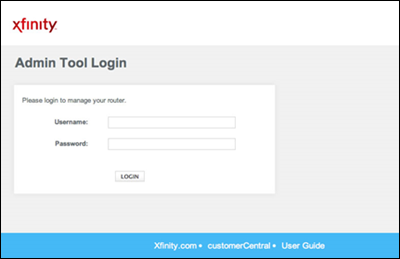
- Кликните на „Гатеваи“ који се налази на левој бочној траци, а затим на „На први поглед“.
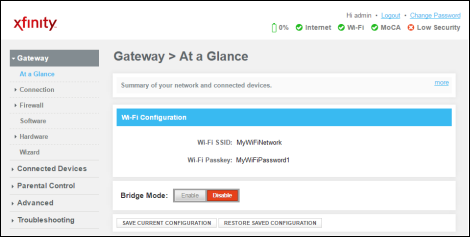
- Изаберите „Омогући“ поред „Режим моста“.
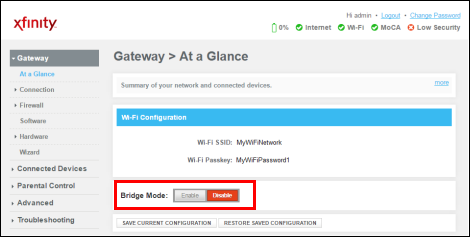
- Када видите поруку упозорења, кликните на „У реду“ да бисте наставили.
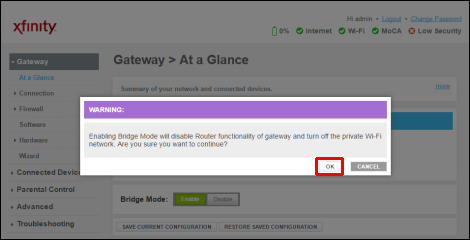
Напомена: У режиму моста, ваш Ксфинити рутер неће обезбедити Ви-Фи. Такође ћете изгубити кФи функционалност.
Када је ваш Ксфинити рутер у режиму моста, повежите га са другим рутером помоћу Етхернет кабла. Затим пронађите ВПН компатибилан са вашим другим рутером и купите претплату. Упутства за подешавање могу се разликовати у зависности од ВПН провајдера и модела вашег другог рутера. Детаљна упутства можете пронаћи у корисничком приручнику вашег рутера или на веб локацији вашег ВПН провајдера. Ево општих корака које треба следити:
- Посетите ЕкпрессВПН и пријавите се за налог.
- Кликните на Рутер опција.
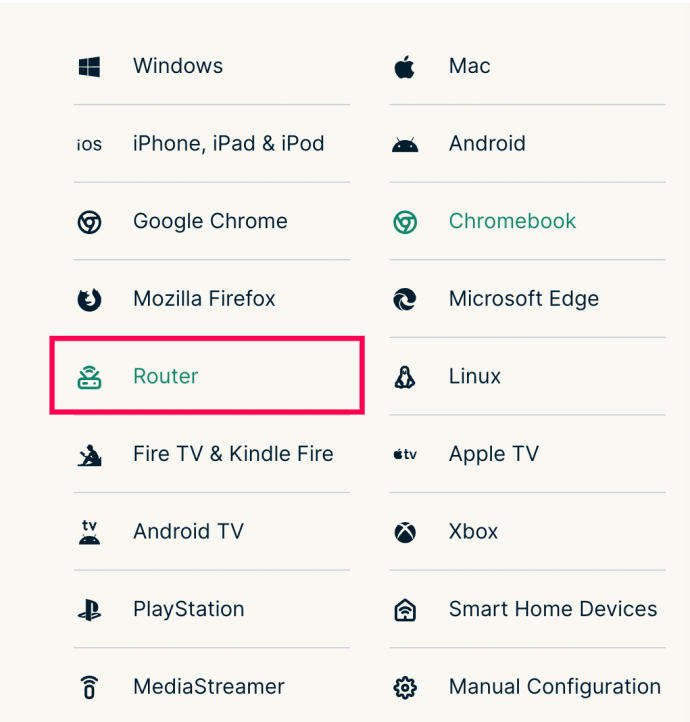
- Пронађите датотеку фирмвера вашег ВПН-а прикладну за ваш модел рутера и преузмите је.
- Посетите страницу Админ Тоол вашег рутера и пријавите се.
- Идите до менија за ажурирање фирмвера – обично у подешавањима повезивања – и отпремите датотеку ВПН фирмвера.
- Сачекајте док се фирмвер не инсталира. Можда ћете морати да поново покренете рутер након тога.
- Пратите упутства наведена на страници Админ Тоол вашег рутера да бисте подесили ВПН. У већини случајева, мораћете да унесете активациони код који је послао ВПН провајдер путем е-поште.
- Када је ВПН подешен, идите на контролну таблу своје ВПН услуге, изаберите жељену локацију сервера и омогућите везу.
Како инсталирати ВПН на АТ&Т рутер
АТ&Т рутери не подржавају интерно ВПН шифровање. То значи да ћете морати да повежете сваки уређај на ВПН појединачно, уместо да покрећете ВПН на рутеру. У зависности од ВПН провајдера, упутства се могу разликовати. Ево примера подешавања ВПН везе на Виндовс рачунару помоћу ЕкпрессВПН :
Ограничена понуда: 3 месеца БЕСПЛАТНО! Набавите ЕкпрессВПН. Безбедан и погодан за стримовање.- Купите одговарајући претплата преко званичне странице ЕкпрессВПН-а.

- Идите на ЕкпрессВПН контролну таблу и пријавите се.
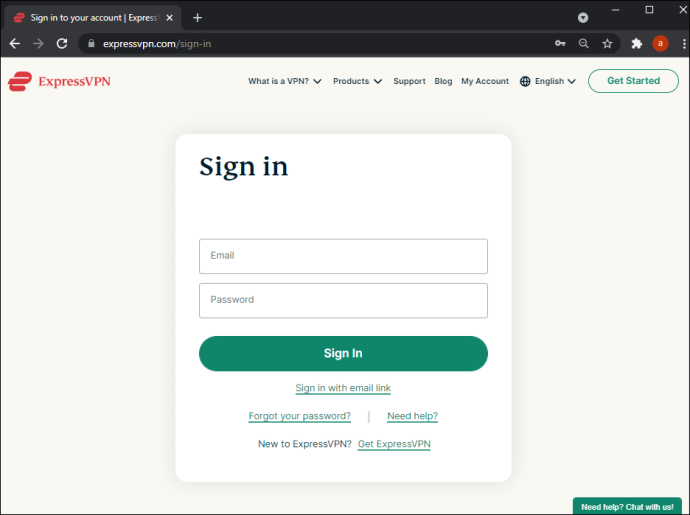
- Кликните на страницу вашег налога и кликните на Подесити .
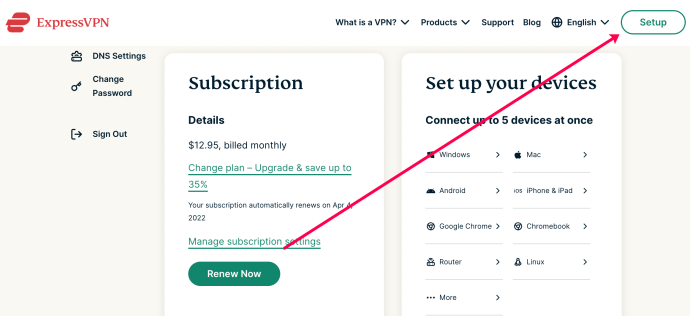
- Кликните на дугме „Преузми“ апликацију ЕкпрессВПН и копирајте активациони код приказан на истој страници. Или изаберите неку од других опција уређаја да бисте примили активациони код.
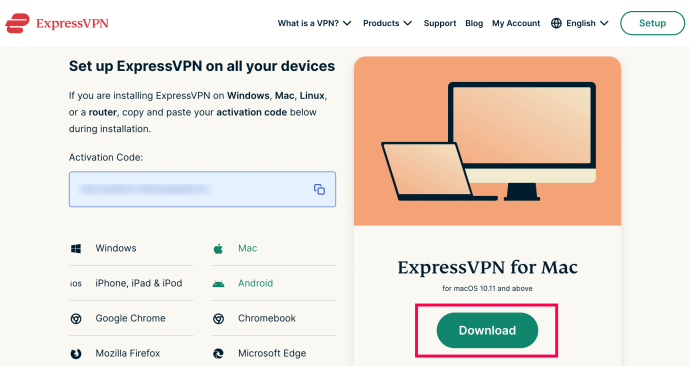
- Пронађите датотеку за инсталацију апликације у фасцикли „Преузимања“ и кликните двапут на њу.
- Пратите упутства на екрану да бисте инсталирали апликацију. Унесите свој активациони код када се то од вас затражи.
- Изаберите своја подешавања.
- Када се апликација инсталира, покрените је и проширите падајући мени на главној страници.
- Изаберите жељену локацију сервера.
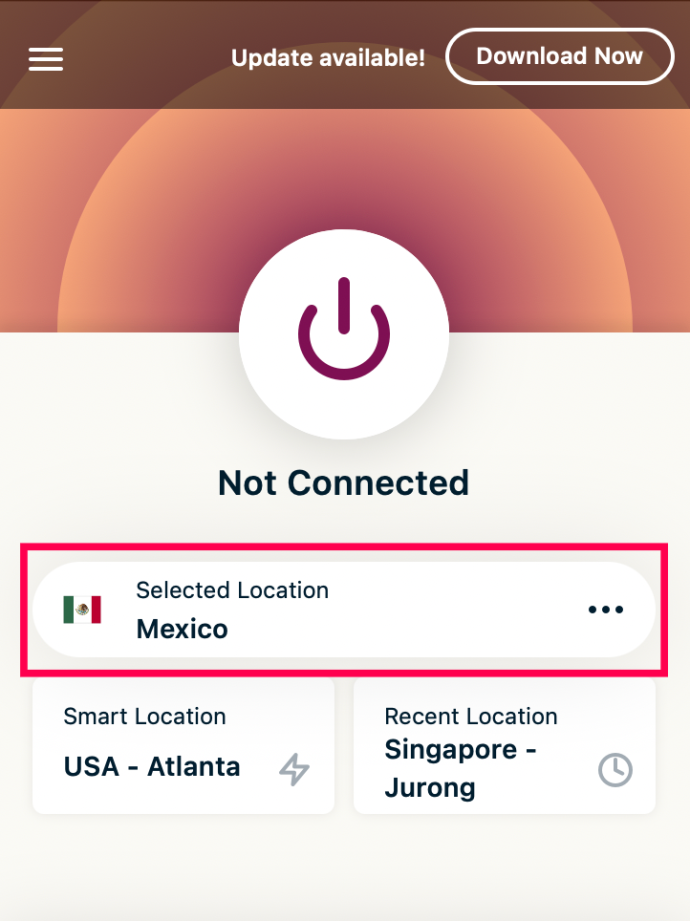
- Кликните на велико дугме за напајање да бисте се повезали са изабраним сервером.
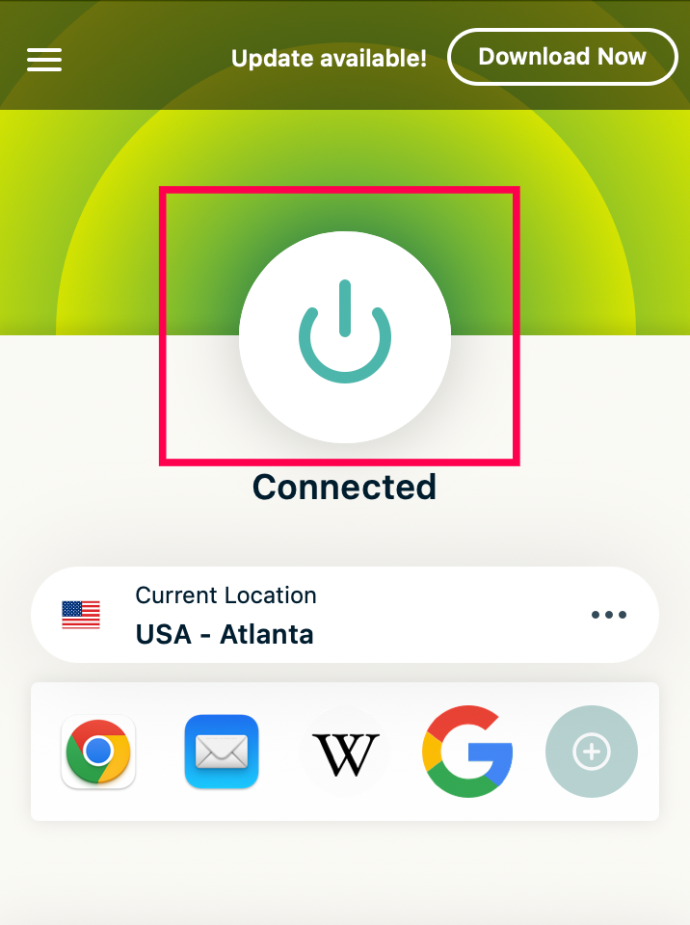
Напомена: Ако тражите ВПН рутер, мораћете да купите рутер другог бренда.
Како инсталирати ВПН на ТП-Линк рутер
Већина ТП-Линк рутера подржава ВПН енкрипцију. У зависности од одабраног ВПН провајдера, упутства за подешавање могу се мало разликовати. Један од најпопуларнијих ВПН-ова на тржишту је ЕкпрессВПН. Дакле, даћемо упутства за подешавање ЕкпрессВПН-а на вашем ТП-Линк рутеру као пример. Следите доле наведене кораке:
- Купите жељени претплатнички план преко званичне странице ЕкпрессВПН-а.
- Пријавите се на свој ЕкпрессВПН налог и унесите верификациони код који сте добили е-поштом приликом регистрације.
- Бићете преусмерени на страницу за ручно подешавање. У одељку „Ручна конфигурација“ изаберите „Л2ТП/ИПсец“.
- Видећете своју ИП адресу и лозинку. Оставите ову страницу претраживача отвореном.
- Пријавите се на администратора рутера панел са подразумеваним акредитивима (корисничко име „админ“, лозинка „пассворд“) или са акредитивима које сте претходно подесили.
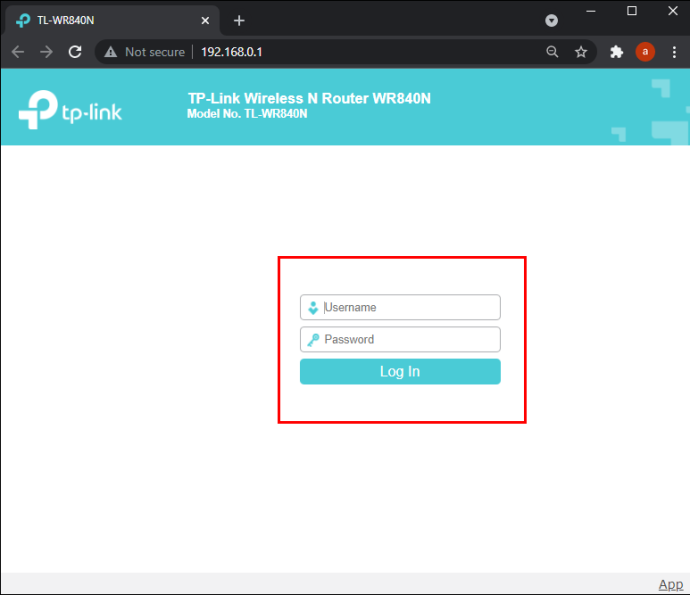
- Кликните на „Напредно“, затим на „Мрежа“ и „Интернет“.
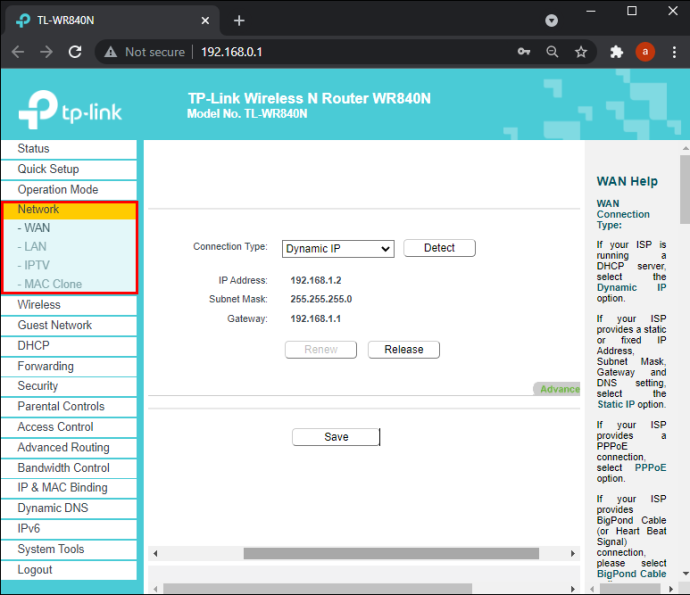
- У одељку „Тип интернетске везе“ изаберите „Л2ТП“.
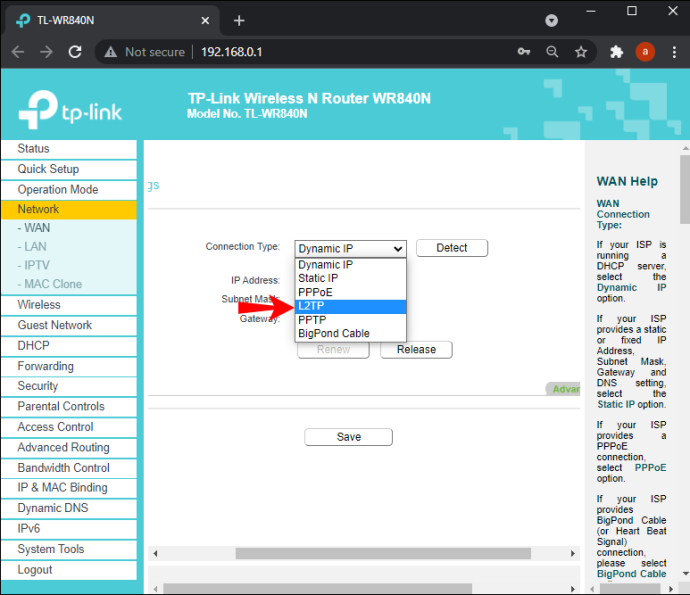
- Унесите своју ИП адресу и лозинку приказану на страници за подешавање ЕкпрессВПН-а (4. корак).
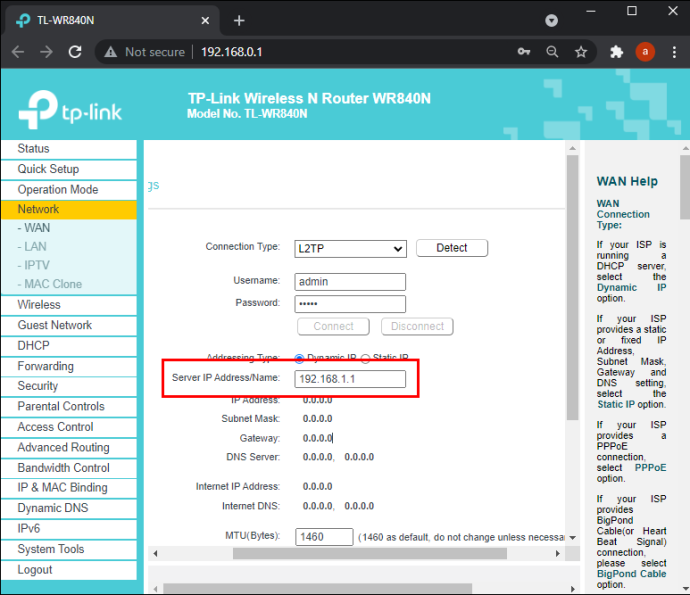
- Изаберите „Динамички ИП“ поред „Секундарна веза“.
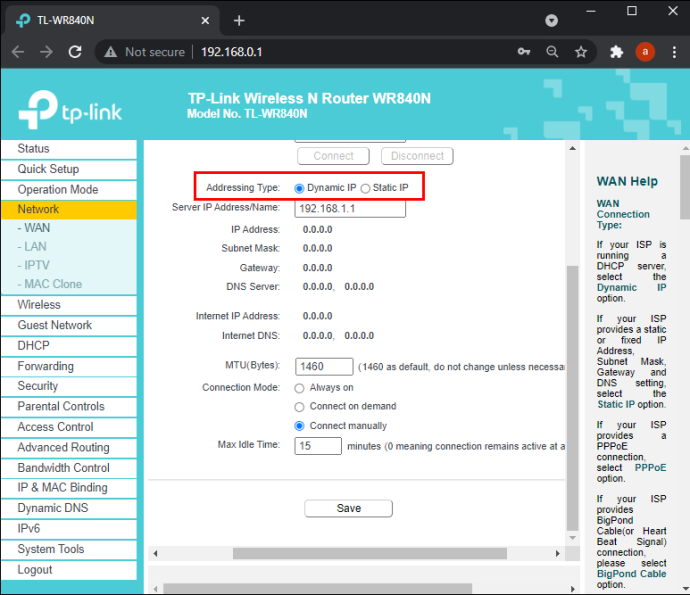
- Изаберите „Ручно“ поред „Режим везе“.
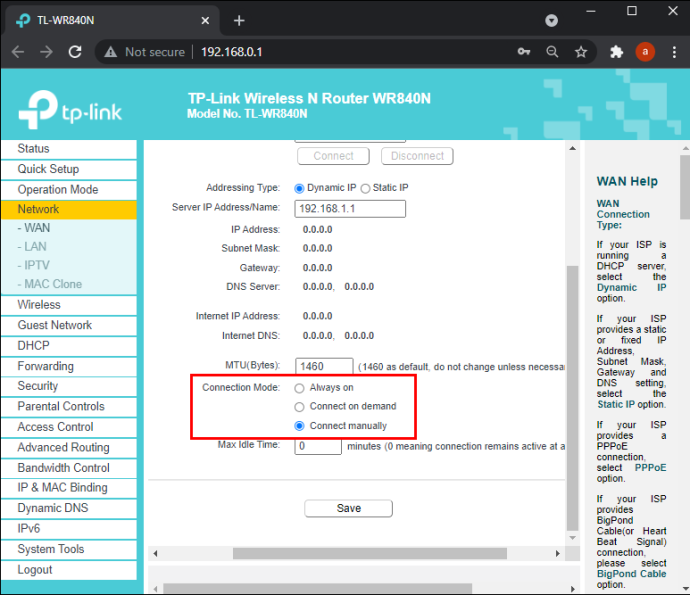
- Подесите „Максимално време мировања“ на „0“ и кликните на „Повежи се“, а затим на „Сачувај“.
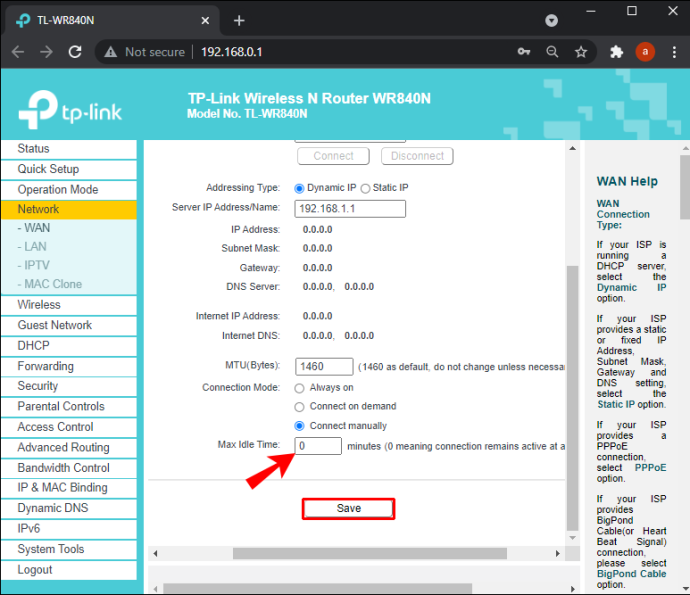
- Идите на ЕкпрессВПН контролну таблу и изаберите жељену локацију сервера. Кликните на велико дугме за напајање да бисте се повезали.
Како инсталирати ВПН на Нетгеар рутер
Сви Нетгеар рутери подржавају ВПН, тако да је његово подешавање прилично једноставно. Даћемо упутства за подешавање на примеру ЕкпрессВПН-а, мада се кораци могу мало разликовати у зависности од ВПН провајдера. Следите упутства у наставку:
како направити тикток мрачни режим
- Посетите ЕкпрессВПН званичну веб страницу и купите жељену претплату.
- Крените до подешавања страна и изаберите свој модел рутера из падајућег менија. Затим кликните на „Преузми фирмвер“.
- Бићете преусмерени на страницу која приказује активациони код. Копирајте га или оставите страницу отвореном.
- Идите до администратора рутера панел и пријавите се. Подразумевано, корисничко име је „админ“, а лозинка је „пассворд“.
- Идите на картицу „Напредно“ и кликните на „Администрација“, а затим на „Ажурирање рутера“.
- Кликните на „Прегледај“ и изаберите датотеку фирмвера коју сте преузели у кораку 2. Затим кликните на „Отпреми“.
- Сачекајте да се рутер поново покрене.
- Идите на ЕкпрессВПН контролну таблу и проширите падајући мени испод великог дугмета за напајање.
- Изаберите жељену локацију сервера и кликните на дугме за напајање да бисте се повезали.
Како инсталирати ВПН на Асус рутер
Асус рутери долазе са подршком за ВПН шифровање. Ево како да подесите ВПН на свом рутеру на примеру ЕкпрессВПН:
- Купите претплату преко ЕкпрессВПН-ови званични сајт.
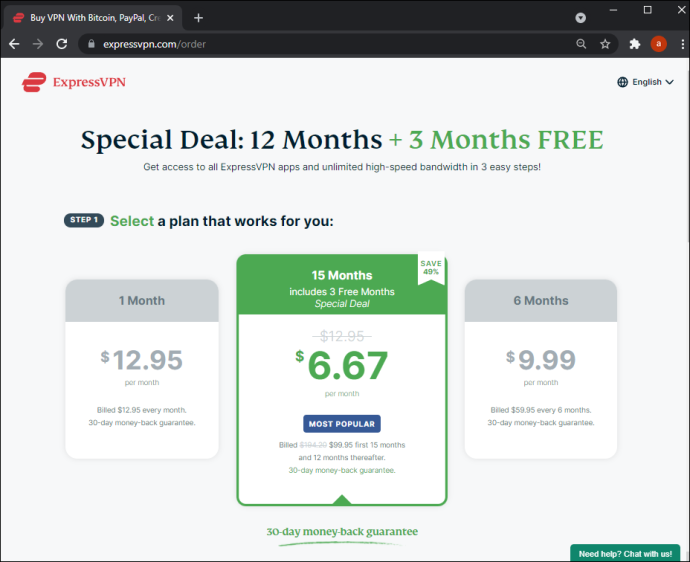
- Идите на подешавање ВПН-а страна и пријавите се. Затим налепите верификациони код који је послат на вашу е-пошту.
- Видећете своје корисничко име, лозинку и активациони код. Оставите ову страницу претраживача отвореном.
- Проширите мени под „Америка“ или „Европа“ у зависности од ваше локације и преузмите конфигурациону датотеку.
- Пријавите се на Админ панел вашег Асус рутера. Подразумевано, корисничко име је „админ“, а лозинка „админ“.
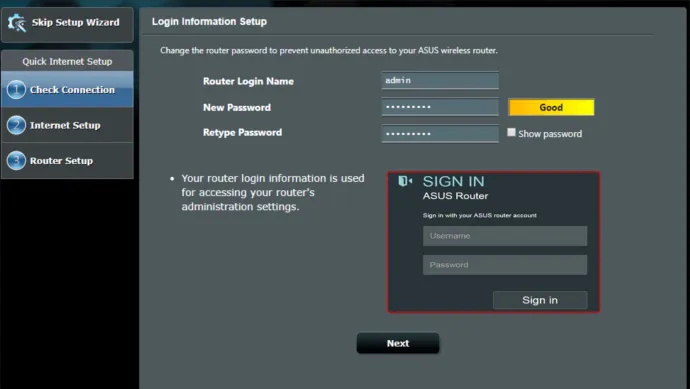
- Изаберите „ВПН“ са леве бочне траке.
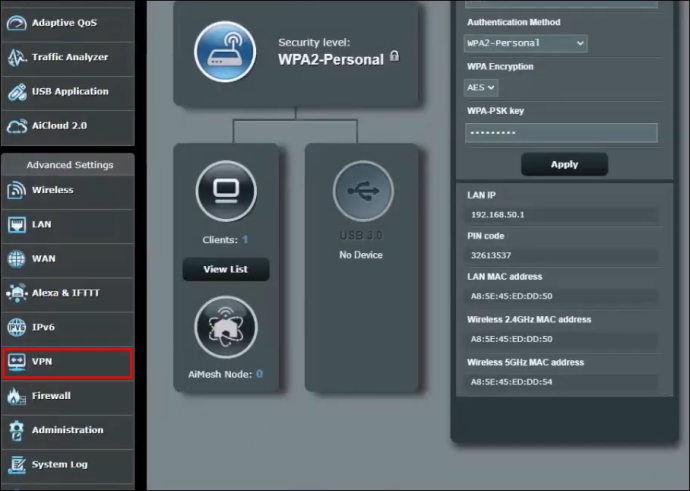
- Кликните на „ВПН клијент“, а затим на „Додај профил“.
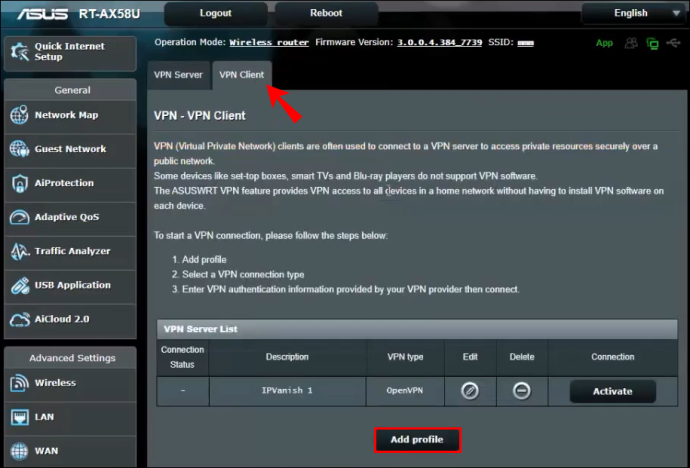
- Отворите страницу са детаљима за пријаву на ЕкпрессВПН. Копирајте корисничко име и лозинку и налепите их у наменска поља на Асус администраторској страници.
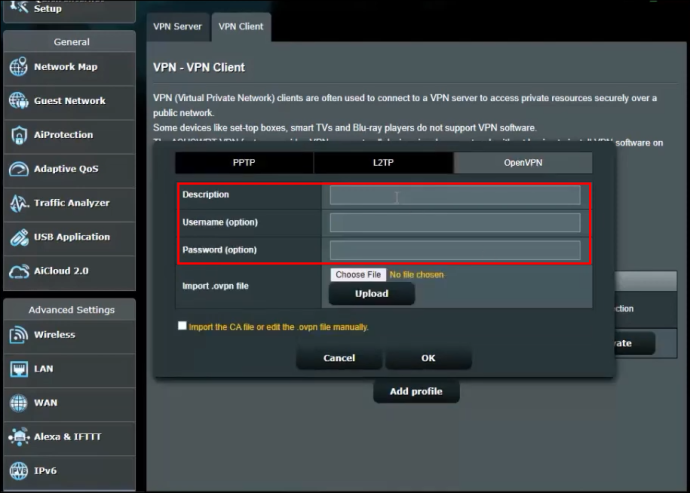
- Кликните на „Изабери датотеку“ поред „Увези .овпн датотеку“ и изаберите конфигурациону датотеку коју сте преузели у кораку 4. Кликните на „Отпреми“, а затим на „У реду“.
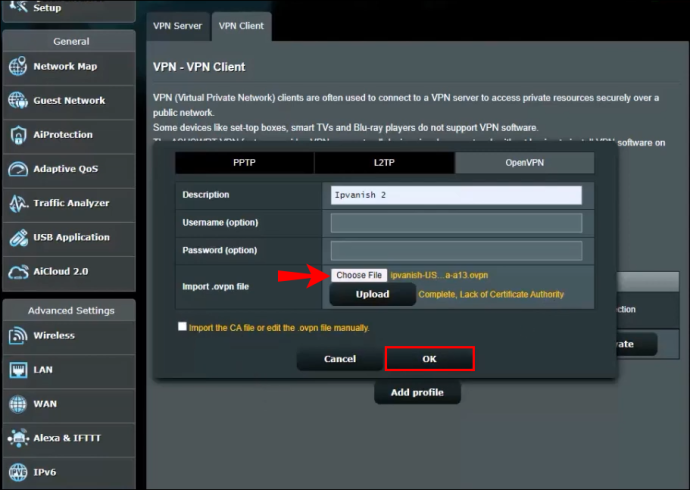
- Кликните на „Активирај“. Ако је активација успешна, видећете икону квачице испод „Статус везе“.
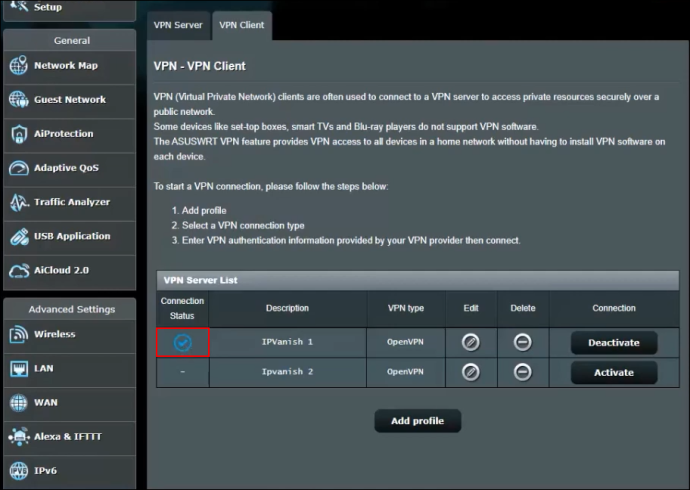
- Идите на ЕкпрессВПН контролну таблу, изаберите жељену локацију сервера и повежите се са њом.
Како инсталирати ВПН на Белкин рутер
Белкин рутери се могу повезати на ВПН помоћу ППТП протокола. Ево како да то омогућите:
- Унесите „192.168.2.1“ у адресну линију прегледача да бисте отворили страницу за пријаву на Белкин Админ панел.
- Унесите подразумеване акредитиве за пријаву: корисничко име „Белкинккккк“, лозинку „Белкинккккк_5ГХз“, где „ккккк“ означава последњих пет цифара серијског броја рутера.
- Кликните на „Конфигурација“, а затим на „Безбедност“.
- Кликните на „ВПН пролаз“.
- Означите поље за потврду поред „ППТП Пасстхроугх“ да бисте га омогућили. Затим кликните на „Примени“.
Следећи кораци могу се разликовати у зависности од одабраног ВПН провајдера. Имајте на уму да пре куповине претплате треба да се уверите да ВПН провајдер подржава ваш модел рутера. Користимо ЕкпрессВПН јер смо тестирали са свим маркама рутера на овој страници и потврдили успешне везе. Након тога, пратите упутства у наставку:
да ли можете да поставите текстуалну поруку са аутоматским одговором на ипхоне
- Кликните на „Интернет“ на левој бочној траци на Белкин Админ контролној табли, а затим идите на картицу „ППТП“.
- У одељку „ППТП подешавања“ унесите корисничко име и лозинку које користите за пријаву на свој ВПН налог.
- Унесите адресу вашег ППТП сервера у поље „ИП адреса услуге“. Ово можете пронаћи на вашој ЕкпрессВПН контролној табли.
- Подесите „ИД везе“ на „0“, „МТУ“ на „1400“ и „Тип“ на „Задржи везу“.
- Кликните на „Примени“.
- Идите на своју ВПН контролну таблу и повежите се на жељену локацију сервера.
Како инсталирати ВПН на Цисцо рутер
Цисцо је једно од најпознатијих имена у умрежавању институција, укључујући предузећа и образовне установе. Да бисте подесили ВПН на свом Цисцо рутеру, прво ћете морати да инсталирате ВПН клијент. Ево како то да урадите на примеру матичног Цисцо АниЦоннецт ВПН клијента:
- Преузмите Цисцо АниЦоннецт ВПН клијент након овога линк .
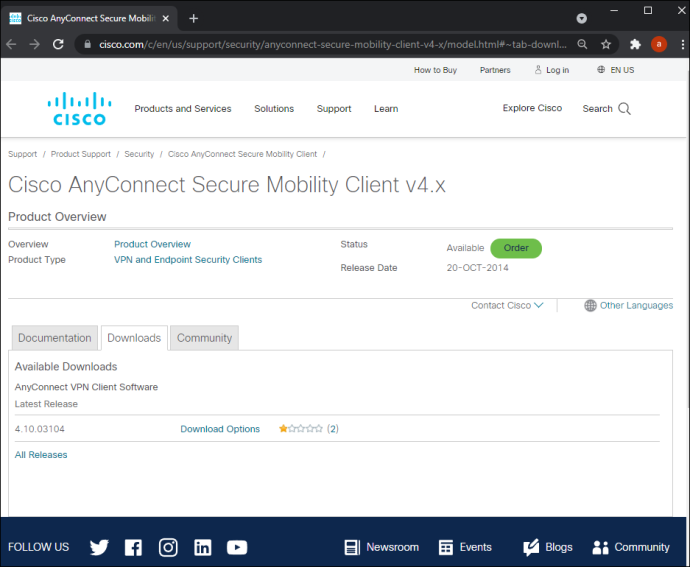
- Пронађите датотеку „ИнсталлАниЦоннецт.еке“ на свом уређају и пратите упутства на екрану да бисте је инсталирали.
- Кликните на „Заврши“ када се инсталација заврши.
Када је инсталација завршена, можете покренути ВПН клијент и пријавити се са акредитивима које је дао ваш послодавац или колеџ. На главној контролној табли видећете дугме „Повежи се“. Кликните на њега да бисте омогућили ВПН везу.
Често постављана питања
Ево одговора на више ваших питања о инсталирању ВПН-а на рутер.
Да ли ће мој ИСП знати да користим ВПН?
Један од важнијих аспеката коришћења ВПН-а је скривање ваше активности на мрежи од вашег ИСП-а. Срећом, ВПН-ови су потпуно легални у Сједињеним Државама, а ваш ИСП не прима никаква упозорења да сте се повезали са једним од сервера.
Али, ваш ИСП може препознати да је један од сервера на који сте се повезали ВПН сервер. Иако, чак и ако интернет провајдер зна да сте повезани на ВПН, вероватно неће предузети ништа против вас.
Која је разлика између ВПН-а и проки сервера?
Ако је ваш циљ крајња приватност, можда ћете се запитати зашто је боље користити ВПН преко проксија. Проксији су одлични, али само маскирају вашу ИП адресу за апликацију за коју је користите. Неће сакрити никакве податке од вашег ИСП-а нити радити на другим апликацијама.
ВПН, с друге стране, мења ИП адресу за целу вашу мрежу. На пример, ако подесите ВПН на рачунару, све активности које се обављају на рачунару су маскиране.
како да избришем рачун за обиље риба
Како да знам да ли мој ВПН ради?
Након што подесите рутер на свом ВПН-у, желећете да се уверите да ради.
Прво проверите своју ИП адресу. Ово можете пронаћи тако што ћете на Гоогле-у пронаћи „Која је моја ИП адреса?“
Затим активирајте свој ВПН.
Коначно, поново Гоогле „Која је моја ИП адреса?“. Ако је ИП адреса иста, мораћете поново да погледате горе наведене кораке да бисте били сигурни да је све исправно подешено.
Завршна размишљања о томе како инсталирати ВПН на рутер
Надамо се да вам је наш водич помогао да подесите ВПН на рутеру. Упутства за неке рутере су врло једноставна, док други могу бити помало збуњујући. Ако нисте посебно упућени у технологију, не устручавајте се да контактирате свог интернет провајдера за помоћ.
Шта је твоје ВПН избор провајдера и зашто? Поделите у одељку за коментаре испод.









